DataNumen Outlook Password Recovery V1.1.0.0 英文安装版
DataNumen Outlook Password Recovery是一款操作简单的outlook密码恢复工具,如果你的outlook文件不小心丢失了,可以尝试通过这款工具来进行修复,如果你忘记了密码的加密PST文件,那么这个工具,你可以很容易地恢复密码,并访问PST文件中的内容。
启动win10任务栏能方便我们更好的管理运行的相关程序,不过有小伙伴反应说自己的win10启动任务栏假死怎么解决?今天小编就针对这个问题给大家讲下win10启动任务栏假死的解决方法。
重启文件资源管理器
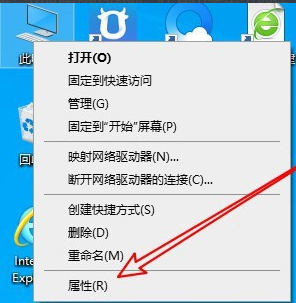
2、在打开的属性窗口中点击控制面板的菜单项,点击控制面板窗口右上角的“搜索”文本框。
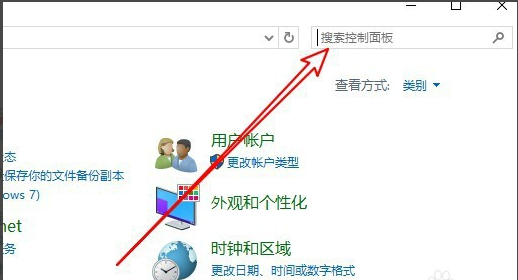
3、在文本框中输入“任务管理器”进行搜索,点击搜索结果中的“任务管理器”的快捷链接。
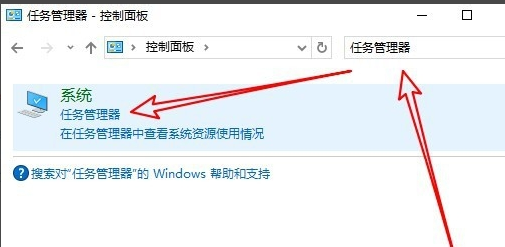
4、接下来在打开的任务管理器窗口中找到“Windows资源管理器”的进程,右键点击该进程,在弹出菜单中选择“重新启动”的菜单项就可以了。
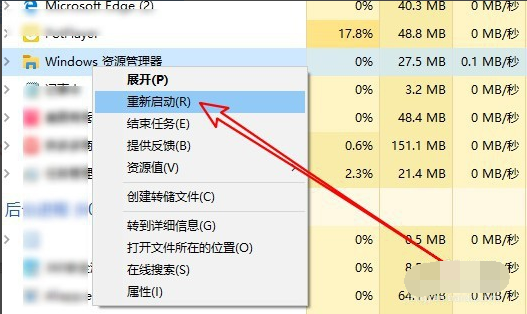
开启后台登录服务
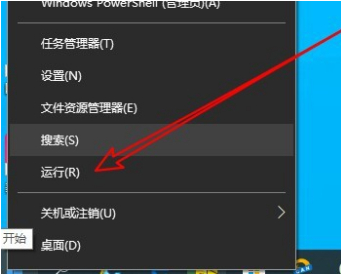
2、然后在打开的Win10运行窗口中输入命令msconfig后点击确定按钮运行该命令。
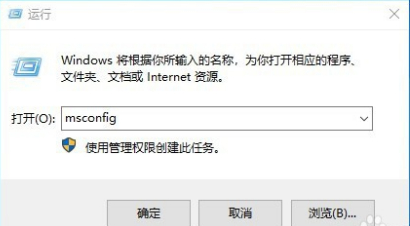
3、在打开的Win10的系统配置窗口点击“服务”选项卡。
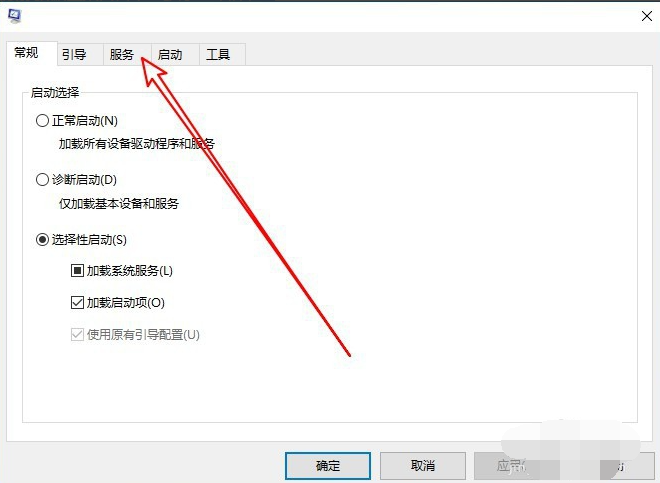
4、接下来在打开的服务窗口中找到Secondary Logon服务项。
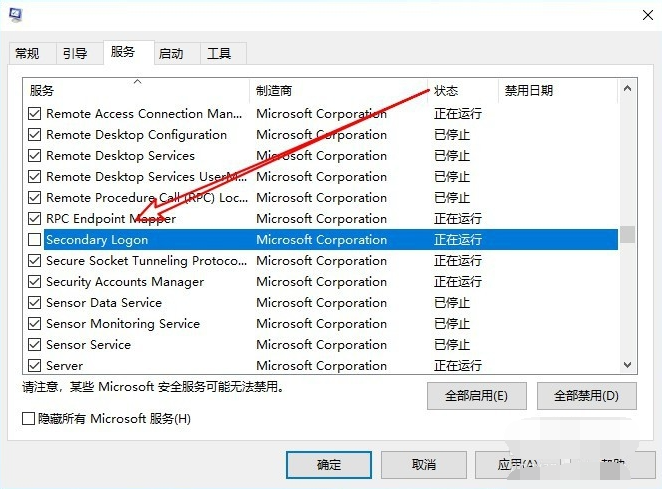
5、勾选该服务项前面的复选框,最后点击确定按钮就可以了。
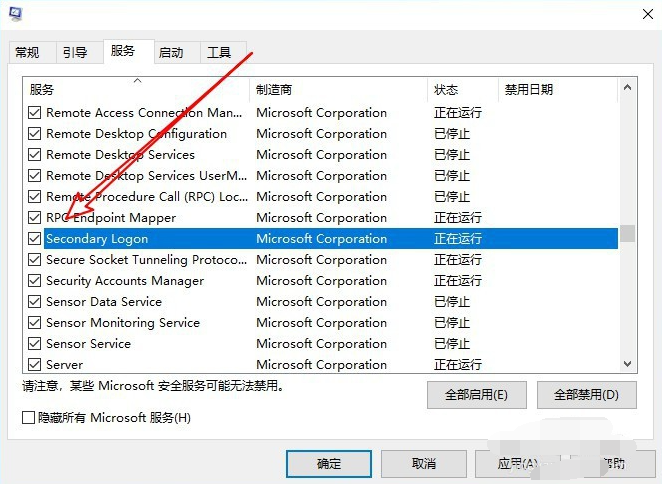
最后重启电脑即可生效。
热门教程 周 月
Win10加入Windows预览体验计划失败错误码0x800BFA07怎么办?
8次 2Win10使用共享打印机显示错误代码0x0000007c怎么办?
6次 3boss直聘怎么删除对话?boss直聘删除对话的方法
6次 4万能Win11激活秘钥分享 Win11免费激活码
6次 5联想笔记本安装原版Win10系统无法识别固态硬盘怎么办?
5次 6怎么卸载KB5006670更新?修复打印机0x00000709错误方法
5次 7Win10 KB5005033怎么卸载 Win10 KB5005033卸载方法
5次 8美团app中怎么将美团劵退了?美团app中将美团劵退了的具体操作方法
5次 9Win10小娜没用了,一招帮你轻松删除
5次 10Win10系统0x00000002无法连接打印机的解决办法
4次ssid是什么意思?ssid详细介绍
16次 2Win10加入Windows预览体验计划失败错误码0x800BFA07怎么办?
11次 3Win10小娜没用了,一招帮你轻松删除
10次 4Windows7文件名太长无法打开怎么办?
10次 5U盘3.0与U盘2.0的区别在哪里
10次 6Win11系统管理员权限怎么获取?
9次 7如何给PDF去除水印?编辑PDF文档有水印去除的方法
9次 8Windows11正式版什么时候推送?Win11更新推送时间
9次 9Win XP开机不显示桌面图标怎么办?
9次 10Win11 PE安装教程 PE怎么安装Windows11详细教程
8次最新软件